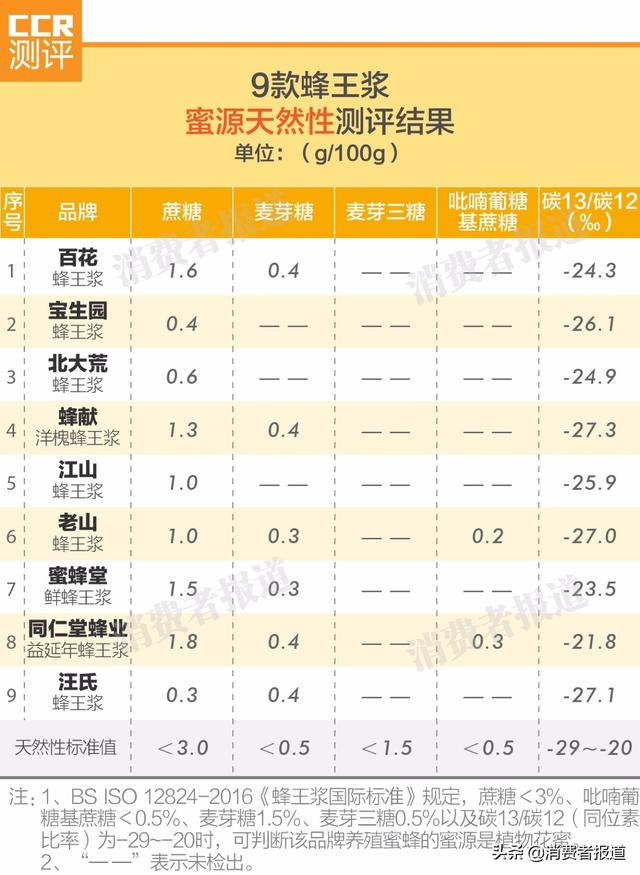针式打印机驱动程序不签名(如何安装没有经过数字签名的打印机驱动)
WIN10系统在使用打印机的时候,出现打印机驱动无数字签名的情况,怎么办?
只有禁用win10驱动强制签名的模式,这样才能顺利完成安装。
1、点击“开始”,找到并进入“设置”;

2、在系统设置中,选择“更新和安全”;

3、找到“恢复”,点击“高级启动”下的“立即重启”,重启电脑;


4、重启后选择“疑难解答”,扳手图标;

5、在“疑难解答”界面,选择“高级选项”;

6、在高级选项中,选择“启动设置”;

7、在“启动设置”界面,可以看到启动后可以禁用驱动程序强制签名。然后点击“重启”按钮。

8、重启后,进入“启动设置”界面,因为我们需要禁用驱动程序强制签名,所以输入数字7,进入win10系统,这样就完成了

免责声明:本文仅代表文章作者的个人观点,与本站无关。其原创性、真实性以及文中陈述文字和内容未经本站证实,对本文以及其中全部或者部分内容文字的真实性、完整性和原创性本站不作任何保证或承诺,请读者仅作参考,并自行核实相关内容。文章投诉邮箱:anhduc.ph@yahoo.com